
先日、某フリマアプリでUMPCのOneMix3を衝動買いしたのですが、私なりに満足のいく入力環境を構築するのに少し苦労したので、備忘録もか寝つつ、似たような状態の人もいるはずだと思うので、まとめます。
前提条件
- ATOKで日本語入力を行う
- ローマ字配列は「拡張ローマ字入力AZIK」を利用している
- 日本語入力の切り替えはMac風が良い
それぞれの詳細を書いておきますね
ATOKで日本語入力を行う
複数のデバイス、異なるOS間で辞書を共有・同期できるのがこれしかないっぽいのと、昔から使ってて慣れてるからと言う理由です。
Google日本語入力に浮気したこともありますけどね…同期機能がね…
ローマ字配列は「拡張ローマ字入力AZIK」を利用している
「拡張ローマ字入力AZIK」は、基本的にはローマ字入力なのですが、専用キーや拡張キー、互換キーなどを導入することで、より快適なローマ字入力を行う事ができる入力方法です。
通常のローマ字入力とも互換性があるため、大きな違和感無く導入できる方法です。
この入力方法を15年近く使用してきているので、職場のパソコンや他人のパソコンならともかく、自分のパソコンで利用できないと大きなストレスになることが予想されます…w
ちなみにATOKでAZIKを導入する方法は忘れました(は
ある時期から、ATOK syncで過去の設定がいろんな端末で同期できるようになったので、ATOK syncさせればいっか…になりました…多分ネット検索したら出てくると思います。
日本語入力の切り替えはMac風が良い
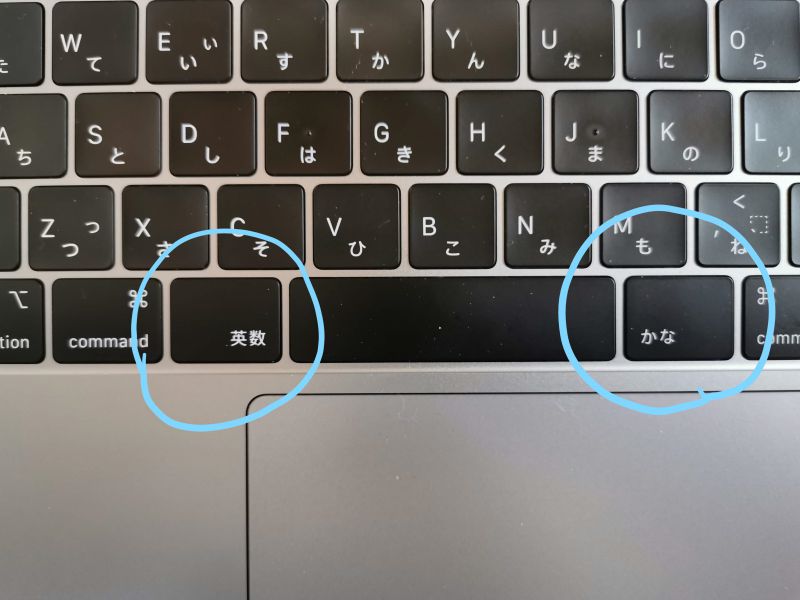
MacのJISキーボードでは、スペースキーの左右にある「英数」キーと「かな」キーで、日本語入力の切り替えを行います。
これ、慣れると楽です。半角/全角キーとかめんどくさいです(
Windowsでこれを再現する場合は、スペースキーの左右にある「無変換」「変換」を、それぞれ「日本語入力OFF」「日本語入力ON」に割り当てています。
基本方針→「alt-imeでMac風にする」
通常のUSキーボードではスペースキーの左右にはAltキーがあるので、これを利用する方法が最も簡単なようです。
ちょうどそのためのソフトとして「alt-ime」というソフトが公開されています。

…ですけど、次の画像を見て分かるとおり、OneMix3には右Altキーないんですよね…
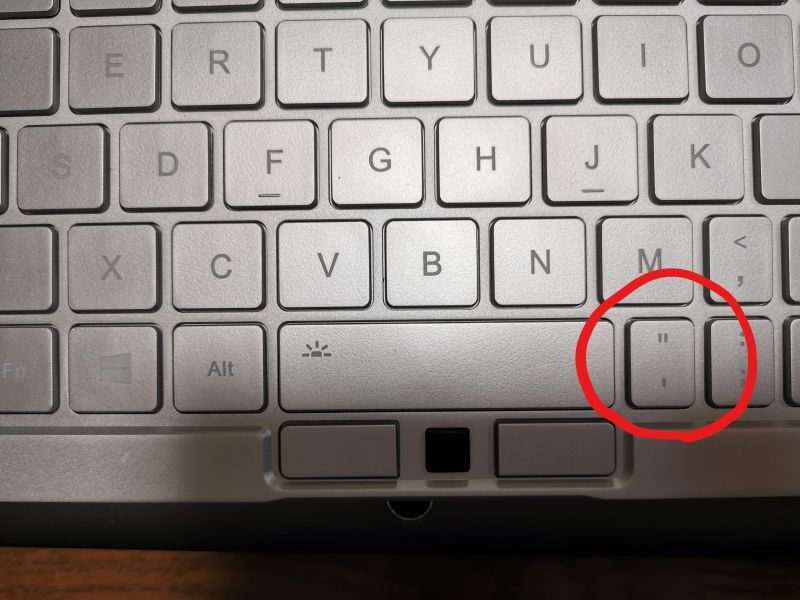
右Altキーがある所には「”」キーがあるので、これをなんとかしましょう。プログラミングする訳じゃないから、無くても困らないだろうという判断です(
ChangeKeyで「”」キーを右Altキーに変える

ChangeKeyというソフトで「”」キーを右Altキーとして認識させてあげます。
と言ってもChangeKeyはJISキーボード向けっぽいので、まずは調査で「”」キーがJISではどう言うキーコードなのか調べます。
調べた結果、「* :け」キーでした。画像はありませんが(
なのでそのキーを選択して右Altキーに変更し、登録、再起動すれば次からは右Altキーとして認識されるはずです。
OneMix3とは違う配列の場合も、同様に調査することで、置き換えたいキーがどう言うキーコードを出しているか分かると思います。
そしてこの状態でalt-imeを起動すれば、Mac風に切り替えができるようになります。
alt-imeをスタートアップに登録する
Windows10では、XPとかのようにスタートアップフォルダが簡単には(?)見れなくなっているようなので、「ファイル名を指定して実行」から「shell:startup」と開いて、そこへショートカットを登録しておきました。
以下は参考にしたサイトです。

失敗した方法
当初、ChangeKeyで、左Altキーを無変換、「”」キーを変換キーとして登録し、ATOKの設定で「無変換を日本語入力OFF」、「変換を日本語入力ON」とすることで実装しようと思いました。
しかし、いざ登録しても反応しませんでした…
もしかしたらOS側でJISキーボードとして設定したらいけたのかもしれませんが、表示と異なる記号が入力されるようになる懸念があって実行しませんでした。
また、すまほんでのOneMix 3 Proのレビューの中では、「左AltにScan code『0x0064』を割り当て、F13として機能させる」などする事で、Google日本語入力での日本語入力の切り替えを実装したようでした。
これを参考に、左Altキーと「”」キーにそれぞれF13・F14を割り当ててみましたが、ATOKでは設定できないキーのようでした。
F11やF12などを割り当てればATOKでは認識しますが、インターネットブラウザ上で入力を行う際に、全画面表示になったりデベロッパーツールが表示されました(
他のファンクションキーを登録することも考えましたが、インターネットブラウザで使用していなくても、MicrosoftOfficeで使っていたりするので、安定的な動作と言う事を考えるとやや躊躇する部分がありました。
そのため、alt-imeを利用することにしたのです。
AZIKのローマ字配列を少し改変する
AZIKでは「っ(小さいつ)」を入力するときに「;(セミコロン)」を利用します。
これはJISキーボードでは右手の小指で入力できるので、時間の短縮に繋がるのですが、OneMix3では「;」はスペースキーの右2つ隣にあります。
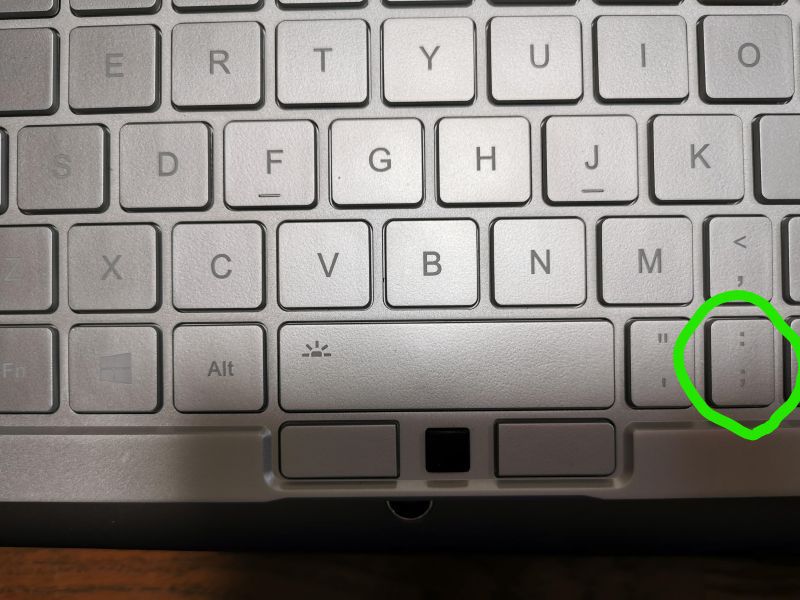
この位置ははさすがに不便です。
…かといって右手の小指の位置にはEnterキーがあるので、これを置き換えるのもどうかと思います。 (1)DeleteキーをEnterか「;」に置き換えると言う考えもなくはないけど…
そこで、「っ」は普通のローマ字入力同様、子音を重ねて入力するようにします。
しかし、AZIKでは子音を重ねる入力は何らかの拡張キーとして使われています。
例えば「PP」が「ぽう」、「DD」が「でん」と言った具合です。
幸いと言うべきか、私は拡張キーはそこまで使用していないので、子音を重ねている拡張キーだけ登録から外しました。
ということで、外したのは次のキーです。
| キー | AZIKでの変換後 |
|---|---|
| KK | きん |
| TT | たち |
| RR | られ |
| JJ | じゅん |
| ZZ | ざん |
| DD | でん |
| PP | ぽう |
…多分これであってると思います。抜けがあったらすみません。
一応、「;」キーで「っ」を打てるように残しています。ただ、使うことはほとんどない…
CapsLockとTabキーを入れ替える
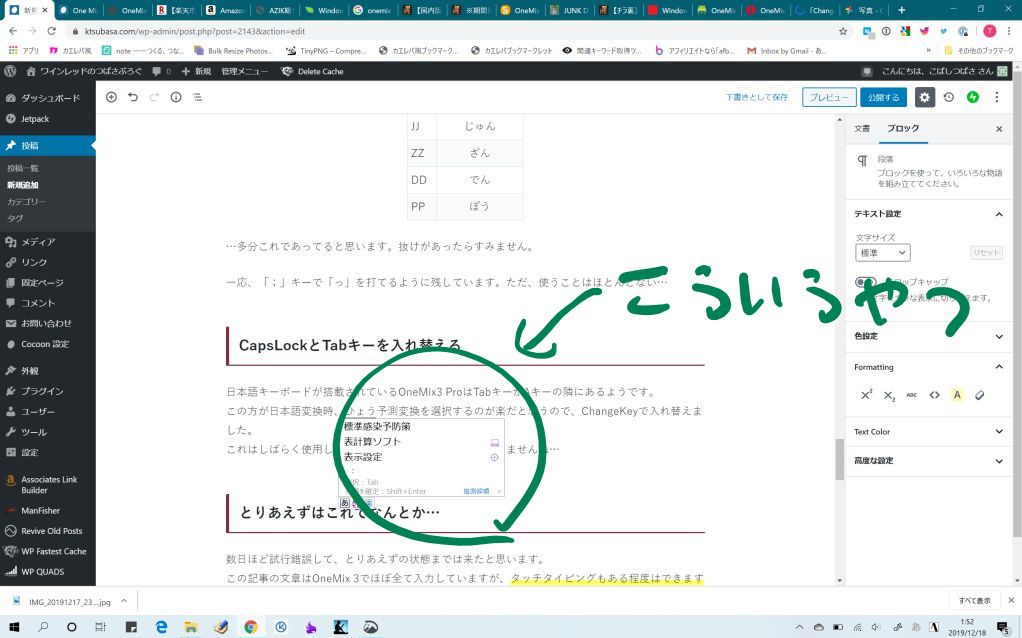
日本語キーボードが搭載されているOneMix3 ProはTabキーがAキーの隣にあるようです。
この方が日本語変換時、予測変換を選択するのが楽だと思うので、ChangeKeyで入れ替えました。
これはしばらく使用してみないと便利なのかどうか分かりませんね…
とりあえずはこれでなんとか…
数日ほど試行錯誤して、とりあえずの状態までは来たと思います。
この記事の文章はOneMix 3でほぼ全て入力していますが、タッチタイピングもある程度はできますし、マウスを使用すれば割と普通にパソコンとして使用できます。
Macの方が楽なのは前提ではありますけどね…w
あ、でもスタイラス対応なので画像への書き込みはしやすい (2)この記事で早速利用しています。字が下手なのがばれる…orz かな…
少なくとも、ちょっとした空き時間とかにブログなんかの下書きする分には十分使えると思います。通信環境さえ確保できれば、ですけどね……
しばらく使ってみて、気が向けば(?)レビュー記事を書くかもしれません。 (3)正直、レビュー記事は書くのが苦手なんだよな…
References



